- Microsoft incorpora 'Pulsar para hablar' en Copilot, permitiendo la interacción por voz con una combinación de teclas.
- Los usuarios pueden activar la función pulsando 'Alt + Barra espaciadora', manteniéndola presionada durante dos segundos.
- La nueva característica se lanza en la versión 1.25024.100.0, distribuyéndose gradualmente a los usuarios de Windows Insider.
- Microsoft invita a los usuarios a compartir su feedback mediante Feedback Hub para mejorar la experiencia de uso.
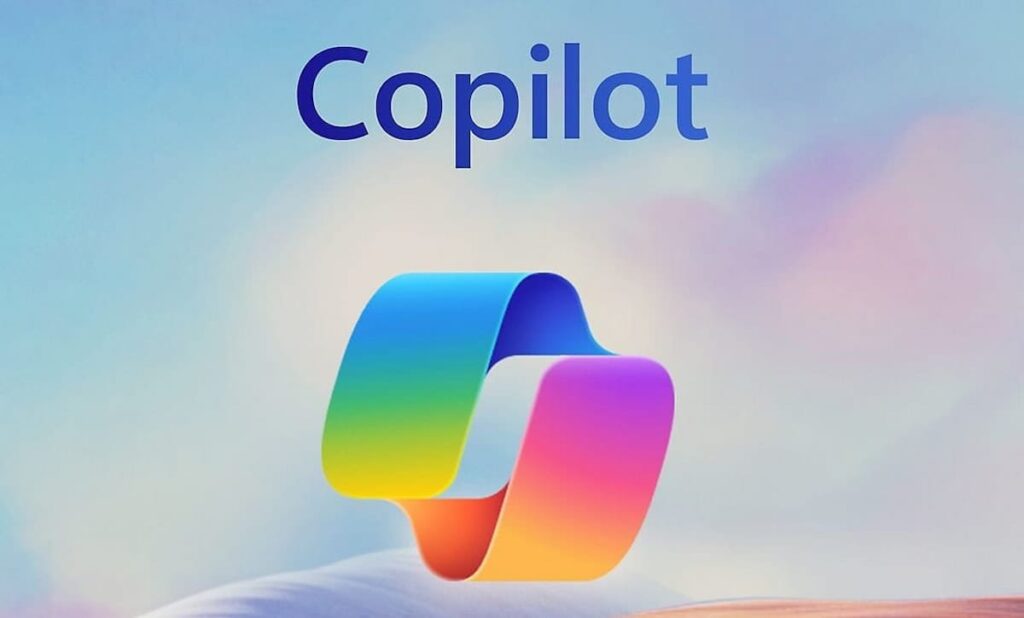
Microsoft continúa evolucionando la integración de Copilot en Windows, con constantes mejoras que buscan facilitar la interacción de los usuarios con el sistema operativo. Una de sus más recientes incorporaciones es la función ‘Pulsar para hablar’, la cual permite a los usuarios comunicarse con Copilot mediante comandos de voz sin interrumpir su flujo de trabajo.
Esta característica está diseñada para mejorar la eficiencia en el manejo del asistente inteligente, proporcionando un método más rápido y accesible para los usuarios de Windows Insider interesados en probar nuevas funcionalidades antes de su implementación general. Para aquellos que deseen profundizar en el uso de esta tecnología, pueden aprender a usar Copilot.
¿Cómo funciona ‘Pulsar para hablar’ en Copilot?

Esta nueva función proporciona una interacción más natural con Copilot, permitiendo a los usuarios activar la entrada de voz mediante una combinación de teclas. Para habilitarla, es necesario presionar Alt + Barra espaciadora durante al menos dos segundos, lo cual abre el micrófono de Copilot y permite dictar comandos de voz.
Si el usuario deja de hablar o no proporciona una entrada de voz en unos segundos, Copilot cerrará automáticamente la sesión y ocultará el icono del micrófono en pantalla. Además, si el usuario desea interrumpir la comunicación con Copilot de manera manual, puede hacerlo presionando la tecla Esc.
Disponibilidad y despliegue de la función
Microsoft ha confirmado que ‘Pulsar para hablar’ estará disponible a partir de la versión 1.25024.100.0 de Copilot y versiones posteriores. Sin embargo, su implementación se realizará de manera progresiva y escalonada, por lo que algunos usuarios podrían recibir la actualización antes que otros.
Esta actualización está siendo distribuida a través de la Microsoft Store y se encuentra disponible exclusivamente para usuarios del programa Windows Insider, quienes tendrán la oportunidad de probarla antes de su posible implementación generalizada. Para más información sobre los retos técnicos y novedades de futuras versiones, se puede consultar las claves del retraso de Windows 12.
Microsoft invita a los usuarios a dar feedback

Para mejorar la experiencia de usuario y recopilar posibles sugerencias de mejora, Microsoft ha animado a los usuarios a compartir sus impresiones sobre ‘Pulsar para hablar’ en Copilot a través de la herramienta Feedback Hub. Esta se puede acceder utilizando la combinación de teclas WIN + F o ingresando directamente desde la aplicación Copilot.
El equipo de desarrollo de Microsoft está comprometido con la optimización de Copilot y busca adaptar sus funciones a las necesidades y comentarios de los usuarios de Windows Insider. Este lanzamiento representa un paso adelante en la integración de la inteligencia artificial en el ecosistema de Windows. Además, aquellos interesados en ejecutar otras aplicaciones a través de la tecla Copilot podrán descubrir cómo hacerlo aquí.
La introducción de ‘Pulsar para hablar’ refuerza la apuesta de Microsoft por la accesibilidad y la simplificación de tareas dentro de Windows. La posibilidad de interactuar con Copilot mediante comandos de voz agiliza la ejecución de comandos y permite a los usuarios mantener su flujo de trabajo sin interrupciones. A medida que más usuarios adopten esta función, se espera que la compañía continúe optimizando su rendimiento en futuras actualizaciones.
Soy un apasionado de la tecnología que ha convertido sus intereses «frikis» en profesión. Llevo más de 10 años de mi vida utilizando tecnología de vanguardia y trasteando todo tipo de programas por pura curiosidad. Ahora me he especializado en tecnología de ordenador y videojuegos. Esto es por que desde hace más de 5 años que trabajo redactando para varias webs en materia de tecnología y videojuegos, creando artículos que buscan darte la información que necesitas con un lenguaje entendible por todos.
Si tienes cualquier pregunta, mis conocimientos van desde todo lo relacionado con el sistema operativo Windows así como Android para móviles. Y es que mi compromiso es contigo, siempre estoy dispuesto a dedicarte unos minutos y ayudarte a resolver cualquier duda que tengas en este mundo de internet.